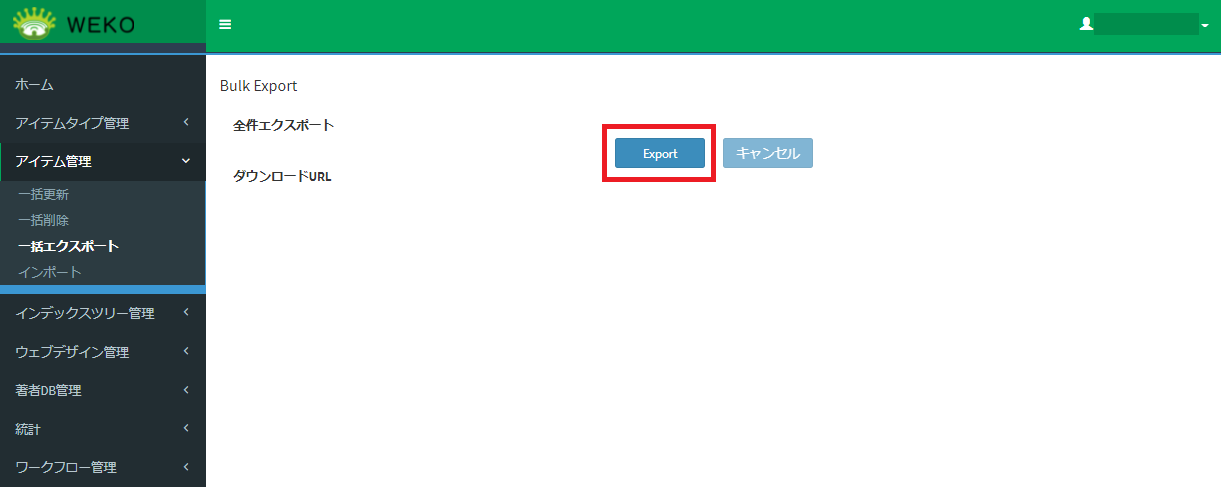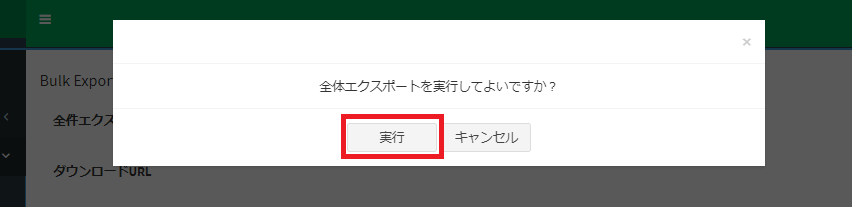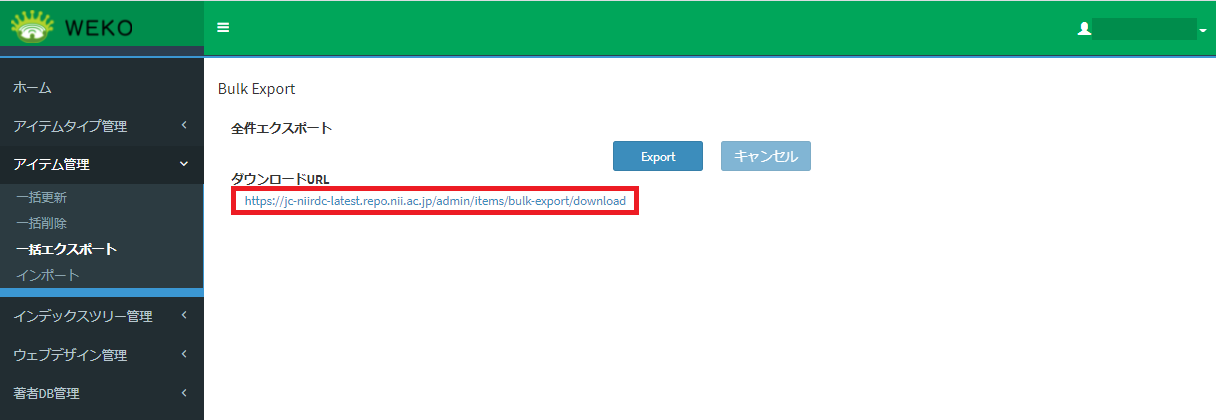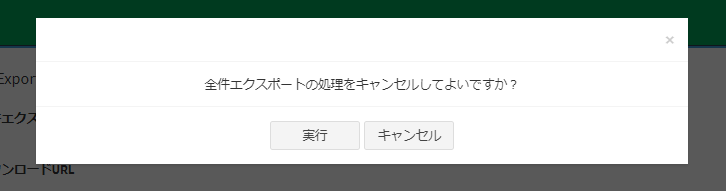...
本ページでは、WEKO3で試験的に追加された機能について説明します。
...
1.アイテムの全件エクスポート
JAIRO Cloudに登録されたアイテム全件のメタデータを一括エクスポートすることができます。Cloudに登録されたアイテムのメタデータを全件エクスポートすることができます。
一括エクスポートは、図書館員権限をもつユーザーだけが実行できます。手順は以下の通りです。全件エクスポートは、図書館員以上の権限をもつユーザーだけが実行できます。手順は以下の通りです。
(1) ログイン後、[Administration]にアクセスし、[アイテム管理]をクリックして[一括エクスポート]をクリックします。
一括エクスポートの画面が表示されます。全件エクスポートの画面が表示されます。
(2) [エクスポート]をクリックします。
全件出力を実行してよいかの確認ダイアログが表示されます。全件エクスポートを実行してよいかの確認ダイアログが表示されます。
※他のユーザーが一括エクスポート実行中の場合、[エクスポート]ボタンが非活性となり、クリックすることができません。※他のユーザーが全件エクスポート実行中の場合、[エクスポート]ボタンが非活性となり、クリックすることができません。
※確認ダイアログで[キャンセル]をクリックすると、一括エクスポートを行わなず、確認ダイアログを閉じます。※確認ダイアログで[キャンセル]をクリックすると、全件エクスポートを行わなず、確認ダイアログを閉じます。
(3) [実行]をクリックします。
一括エクスポートが実行されます。全件エクスポートが実行されます。
正常に処理が完了するとダウンロードURLが画面上に表示されます。
URLをクリックするとzipファイル(export-all.zip)がダウンロードされます。
※一括エクスポートの実行中に[キャンセル]をクリックすると、一括エクスポートの処理を中止してよいかの確認ダイアログが表示されます。※全件エクスポートの実行中に[キャンセル]をクリックすると、全件エクスポートの処理を中止してよいかの確認ダイアログが表示されます。
[実行]をクリックすると、アイテムの全件エクスポートを中止し、確認ダイアログを閉じます。
[キャンセル]をクリックすると、アイテムの全件エクスポートを続行し、確認ダイアログを閉じます。
...